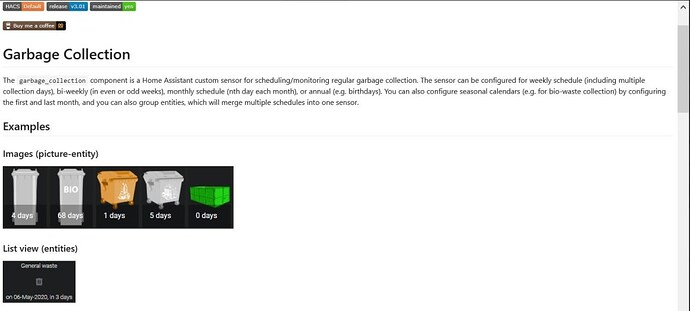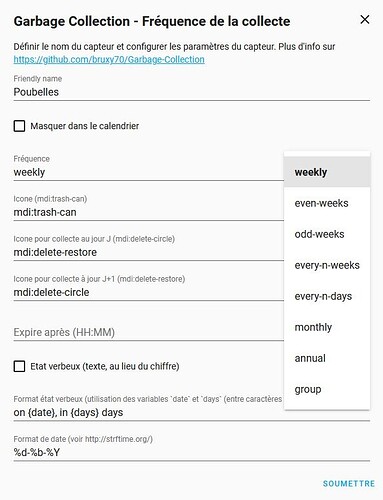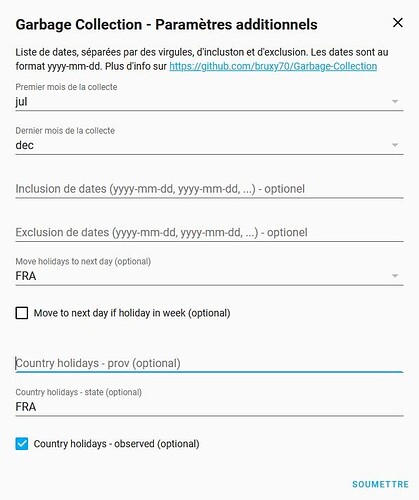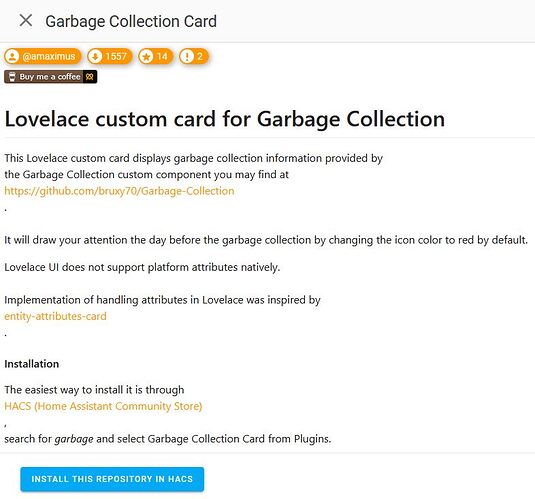En fonction des endroits ou nous habitons, les poubelles ne sont pas a sortir au même moment et quoi de plus rageant lorsque l’on oubli de les sortir et devoir attendre 15 jours dans mon cas pour les sortir a nouveau.
Pour cela nous allons voir ensemble comment gérer le calendrier des poubelles.
Niveau requis
- Débutant / Intermédiaire / Avancé
Matériels nécessaires / Matériels utilisés / Prérequis
- Avoir installé HACS.
- HA (article rédigé sous la version 0.113)
- Version de Garbage Collection : V3.0.1.
- Version de Garbage Collection Card : V1.5.6.
Installation / configuration.
Intégration.
Suivre la procédure d’installation d’une intégration via HACS, Rechercher Garbage Collection.
Ajout de l’intégration.
Il vous suffit d’aller dans Configuration, intégrations et de rechercher Garbage Collection
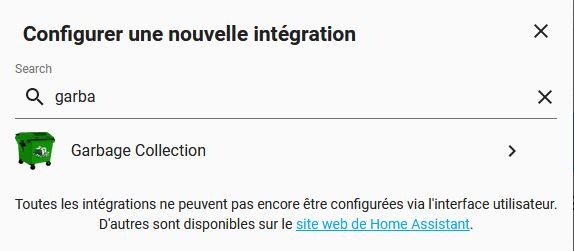
- Friendly Name : ce que vous voulez,
- Masquer dans le calendrier : Utile si les capteurs sont dans des groupes.
-
Fréquence : Plusieurs choix,
- Weekly : Choix pour un ou plusieurs jours dans chaque semaines.
- Even-Weeks : Semaine Pair.
- Odd-Weeks : Semaine Impair.
- Every-n-Weeks/Days : Toutes les X semaine ou X jours.
- Monthly : Tous les XX du mois ou X semaine du mois.
- Annual : Tous les ans a une date d’anniversaire ou par saison.
- Group : Pour fusionner plusieurs capteurs en un seul
- Icônes : Personnaliser les icônes par défaut, jour de collecte, et collecte demain.
- Expire après : Heure a partir de laquelle l’état change.
- État verbeux : Rien a rajouter.
- Format : Comment voulez vous afficher l’info. Ex : le {date}, dans {days} jours
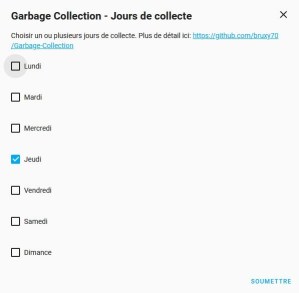
Dans les paramètres additionnels.
- Premier mois de collecte : Dans mon cas Juillet,
- Dernier mois de collecte : Décembre,
- Inclusion/Exclusions des dates : Au format yyyy-mm-dd, yyyy-mm-dd, etc
- Move holiday to next day : (Pas sur) Déplace automatiquement la collecte des ordures les jours fériés jusqu’au lendemain.
- Move to next day if holiday in week : Déplace la collecte des ordures au jour suivant si un jour férié est en semaine.
- Country holiday – province : intéressant pour les jours férié dépendant des régions (Alsace par exemple)
-
Country holiday – state : Choisir le code pays
FRApour la France - Country holiday – observed : Coché (Pas d’infos dessus)
On fini en sélectionnant une pièce si l’on veut.
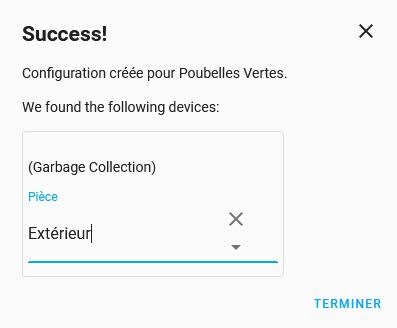
Refaite de même avec vos autres types de poubelles. Vous pouvez retrouver tous vos calendrier dans Configuration, Intégrations.

Pour information, pour jouer sur les scenarios.
- Valeur = 0 : Si collecte est aujourd’hui,
- Valeur = 1 : Si collecte est demain,
- Valeur = 2 : Si collecte est plus tard.
Nous reviendrons dessus plus pas dans l’article.
Interface.
Version simple Carte Coup d’œil.
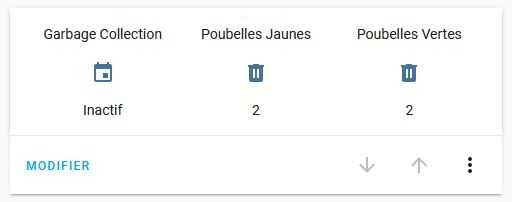
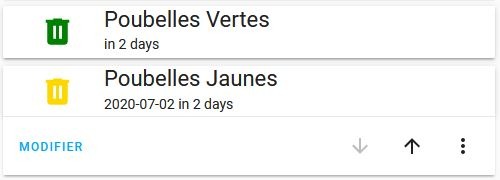
Carte personnalisée (custom-card)
Suivre la procédure d’installation d’un Front End via HACS. Cliquer sur le + puis rechercher Garbage Collection.
Configurer l’interface utilisateur puis ajouter une carte de type manuel et copier le code suivant. (Bien-sur adapter les entités aux vôtre).
type: vertical-stack
cards:
- type: 'custom:garbage-collection-card'
entity: sensor.poubelles_vertes
icon_size: 35px
icon_color: green
hide_date: true
- type: 'custom:garbage-collection-card'
entity: sensor.poubelles_jaunes
hide_before: 4
icon_size: 35px
icon_color: '#FFD700'
Il y a d’autres affichage possible disponible sur le GitHub du plugins, je vous laisse partager votre carte.
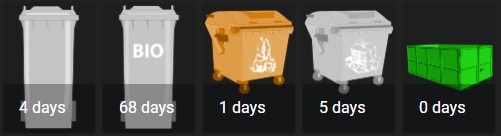
Exemple de code :
- type: 'custom:card-templater'
card:
type: picture-entity
name_template: >-
{{ states.sensor.bio.attributes.days }} days
show_name: True
show_state: False
entity: sensor.bio
state_image:
"0": "/local/containers/bio_today.png"
"1": "/local/containers/bio_tomorrow.png"
"2": "/local/containers/bio_off.png"
entities:
- sensor.bio
Conclusion.
Vous avez maintenant un gestionnaire pour ne plus oublier de sortir vos poubelles et ne plus devoir chercher laquelle.